Jak skonfigurować NAS do montażu wideo? Poradnik i instrukcja krok po kroku
Montaż wideo nie musi się wiązać z ogromną ilością zajętego miejsca na dysku komputera. Można to przecież robić bezpośrednio z NAS-a.

Zwykle montaż wideo wiąże się albo z zajmowaniem wielkiej przestrzeni na wbudowanym dysku komputera, albo z koniecznością żonglowania zewnętrznymi napędami SSD, które zapewniają dostatecznie wysoką prędkość, by komfortowo obrabiać pliki w wysokiej rozdzielczości.
Istnieje jednak trzecia opcja – edycja wideo bezpośrednio z poziomu NAS-a, czyli dysku sieciowego podłączonego do domowej (lub biurowej) infrastruktury sieciowej. W tym poradniku podpowiemy, jak dostosować NAS QNAP do obróbki filmów.
NAS QNAP do obróbki wideo - jaki model wybrać?
Przede wszystkim trzeba zaznaczyć, że choć każdy NAS może pełnić funkcję magazynu danych przy obróbce wideo, tak nie każdy się do tego nadaje. Zwykłe macierze dwu- czy czterozatokowe z napędami HDD będą do tego zadania po prostu zbyt wolne, zwłaszcza jeśli pracujemy z plikami 4K lub większymi. Niezbędnym minimum będzie macierz wyposażona w zatoki SSD, przynajmniej ze złączami SATA, które mogą pełnić rolę pamięci podręcznej SSD, co znacząco przyspiesza transfer plików przechowywanych na dyskach HDD.

Podczas testów wykorzystałem NAS QNAP TS-h973AX, który jest wyposażony w 9 wnęk, w tym 2 wnęki SSD SATA i dwie wnęki na super-szybkie napędy SSD NVMe, pozwalające osiągać transfer na poziomie ok. 1000 Mb/s, czyli zbliżonym do najszybszych zewnętrznych napędów SSD.
Aby montować wideo wprost z poziomu NAS-a, konieczne jest też połączenie go bezpośrednio z komputerem przy użyciu przewodu Ethernet, chyba że dysponujemy switchem o odpowiedniej przepustowości łącza – najlepiej o przepustowości minimum 2,5 Gb.

Jak skonfigurować NAS QNAP do obróbki wideo?
Proces przygotowania NAS-a jest dość prosty i zaczyna się w panelu sterowania urządzenia. Tam musimy utworzyć folder współdzielony, który posłuży za miejsce do przechowywania plików i projektów. Dobrą praktyką jest też utworzenie osobnego konta do samej pracy z plikami, aby nie zaśmiecać sobie głównego konta i zapewnić większe bezpieczeństwo, jeśli np. w miejscu pracy współdzielimy folder z innymi osobami. Można jednak utworzyć ten folder także na koncie administratora. W tym celu wchodzimy w zakładkę Uprawnienia -> Foldery współdzielone:

Następnie klikamy przycisk „utwórz” i wybieramy opcję „Folder współdzielony”:
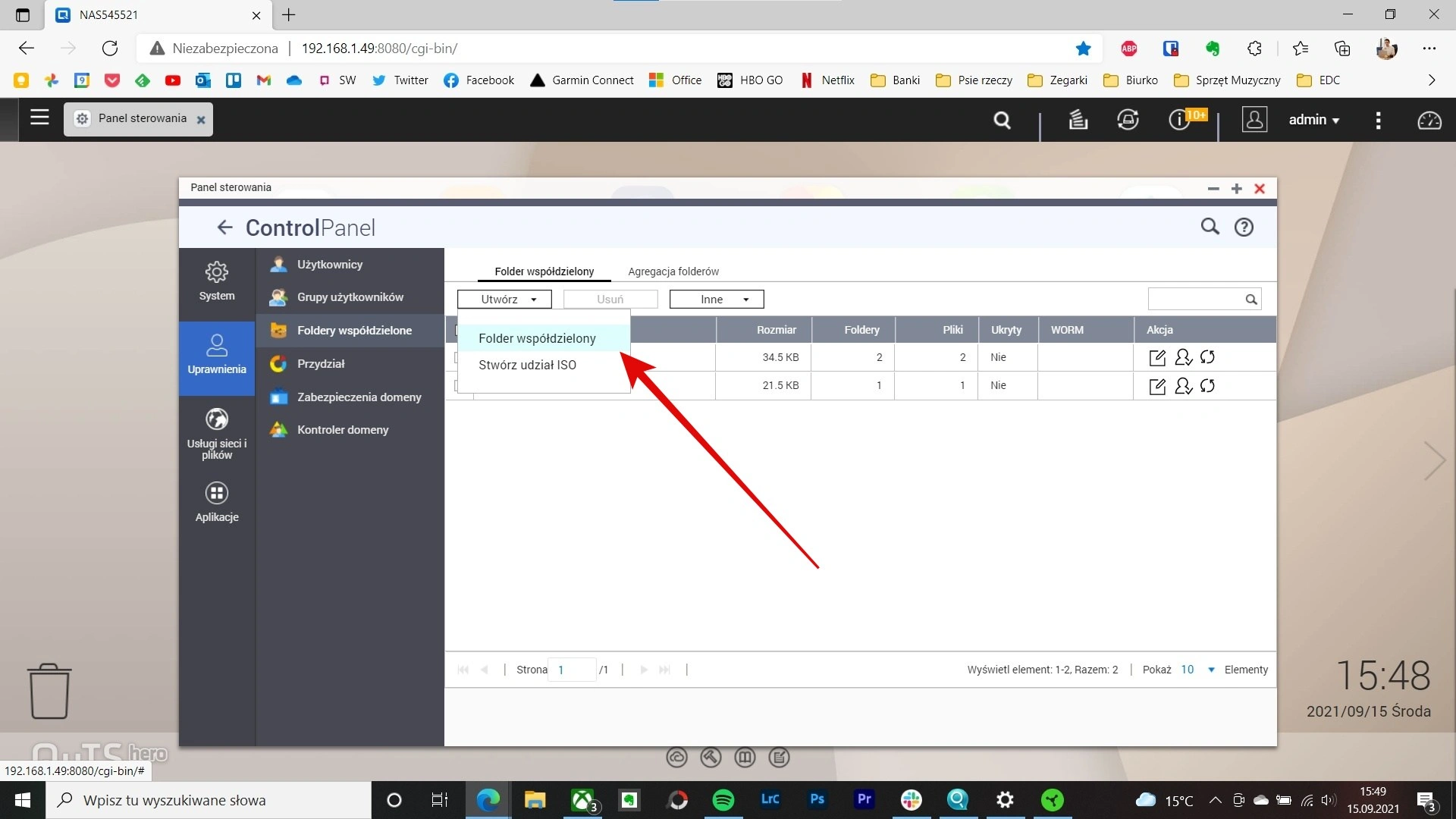
Potem wybieramy parametry folderu, w tym przydzieloną mu pulę pamięci oraz nadajemy folderowi nazwę, np. „wideo”:
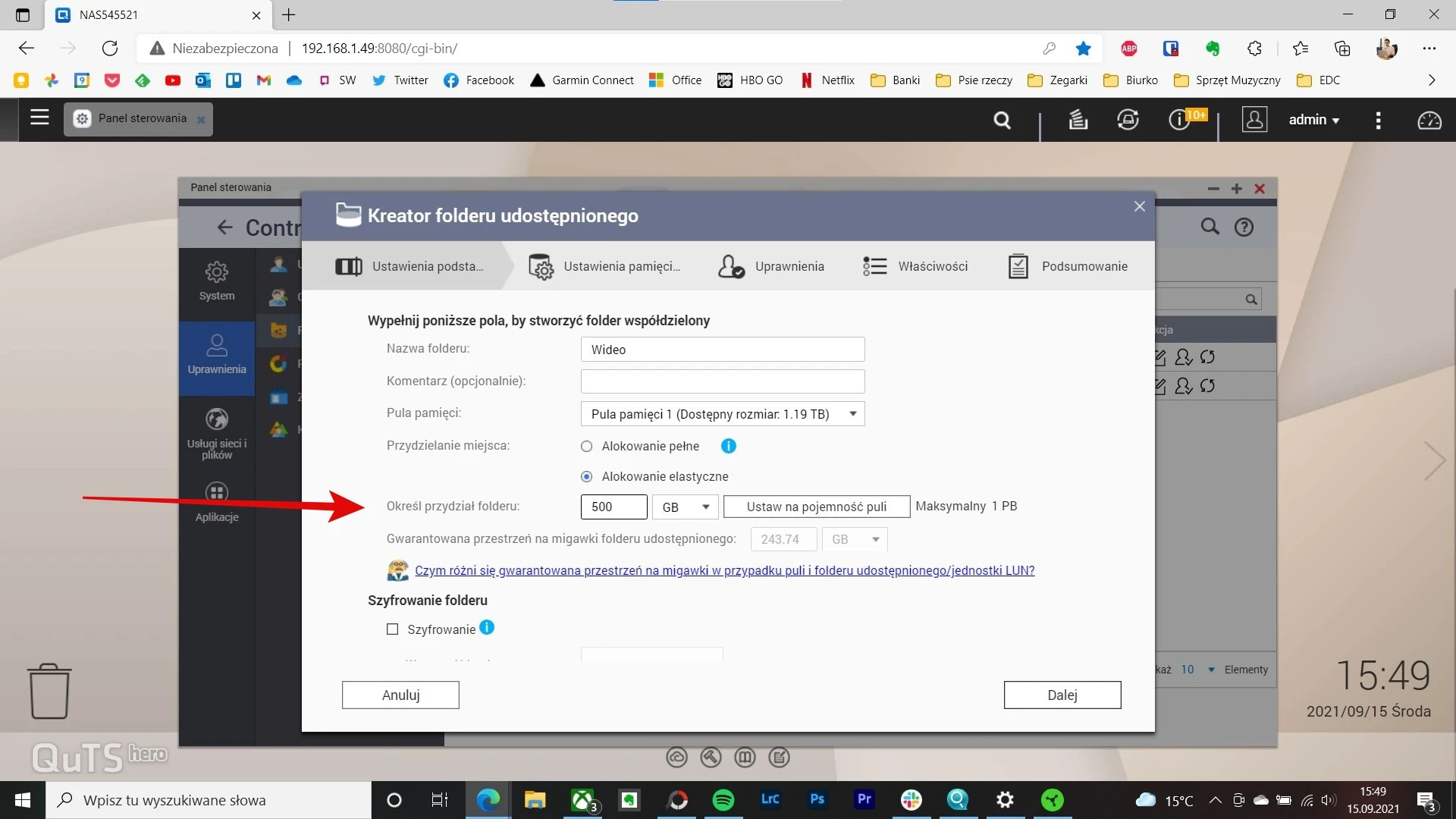
Ten sam proces można również wykonać z poziomu aplikacji FileStation, gdzie wystarczy kliknąć w przycisk utworzenia nowego folderu i wybrać opcję „Folder Współdzielony”:
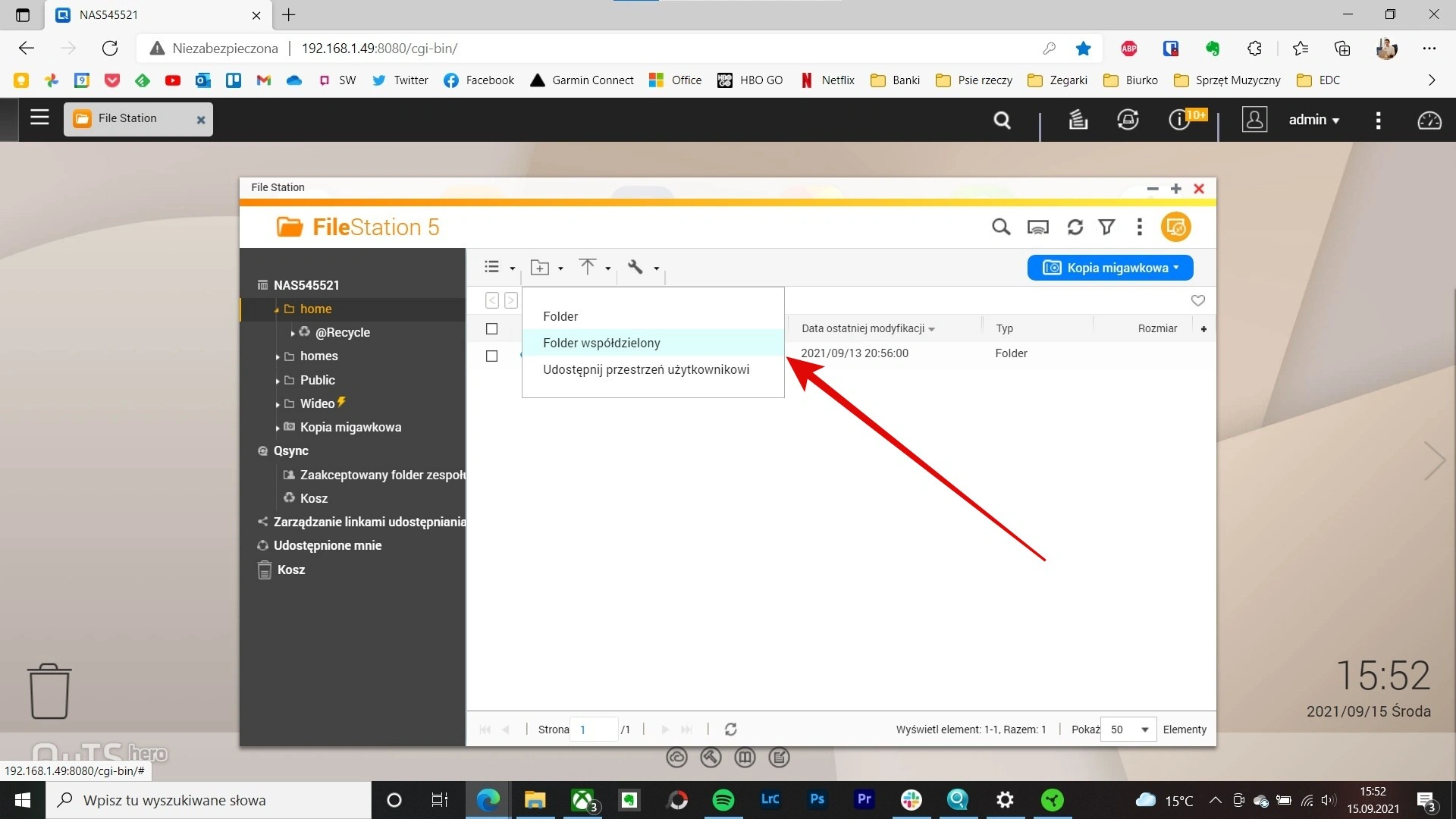
Dalszą część konfiguracji folderu współdzielonego przeprowadzamy z poziomu aplikacji QNAP Qfinder Pro na komputerze. Klikamy prawym przyciskiem myszy na nasz NAS na liście urządzeń i wybieramy opcję „Storage Plug&Connect”:
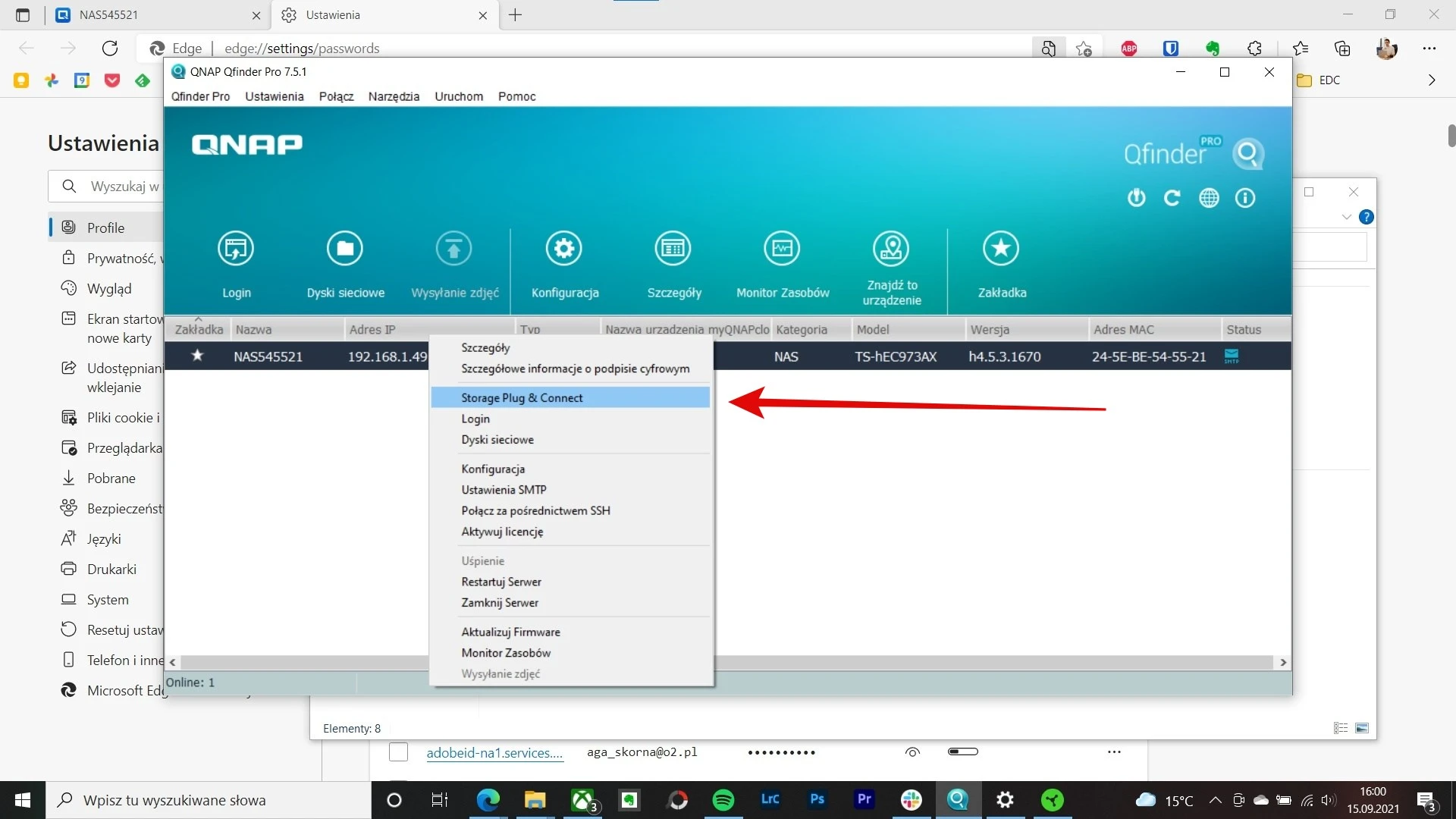
Następnie zaznaczamy pożądany folder i wybieramy opcję „Mapuj napęd sieciowy”:

Po zmapowaniu folderu sieciowego ten pojawi się w eksploratorze plików systemu Windows 10 obok innych urządzeń i dysków:
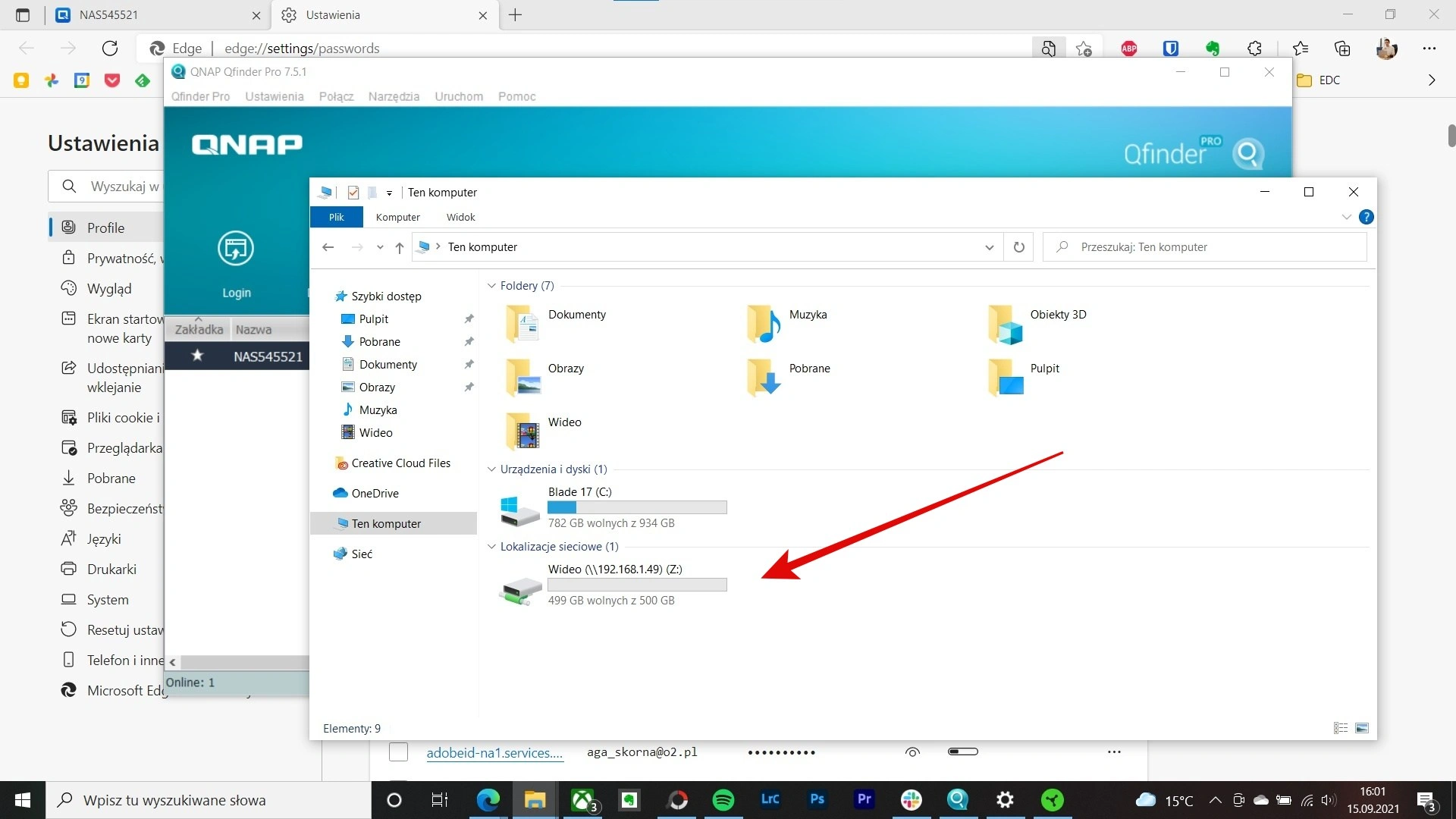
Od tej chwili współdzielony folder z NAS-a możemy traktować jak każdy inny folder na komputerze. Uruchamiamy program do montażu (w tym przypadku Adobe Premiere) i tworząc nowy projekt zapisujemy go na dysku sieciowym. Proste!
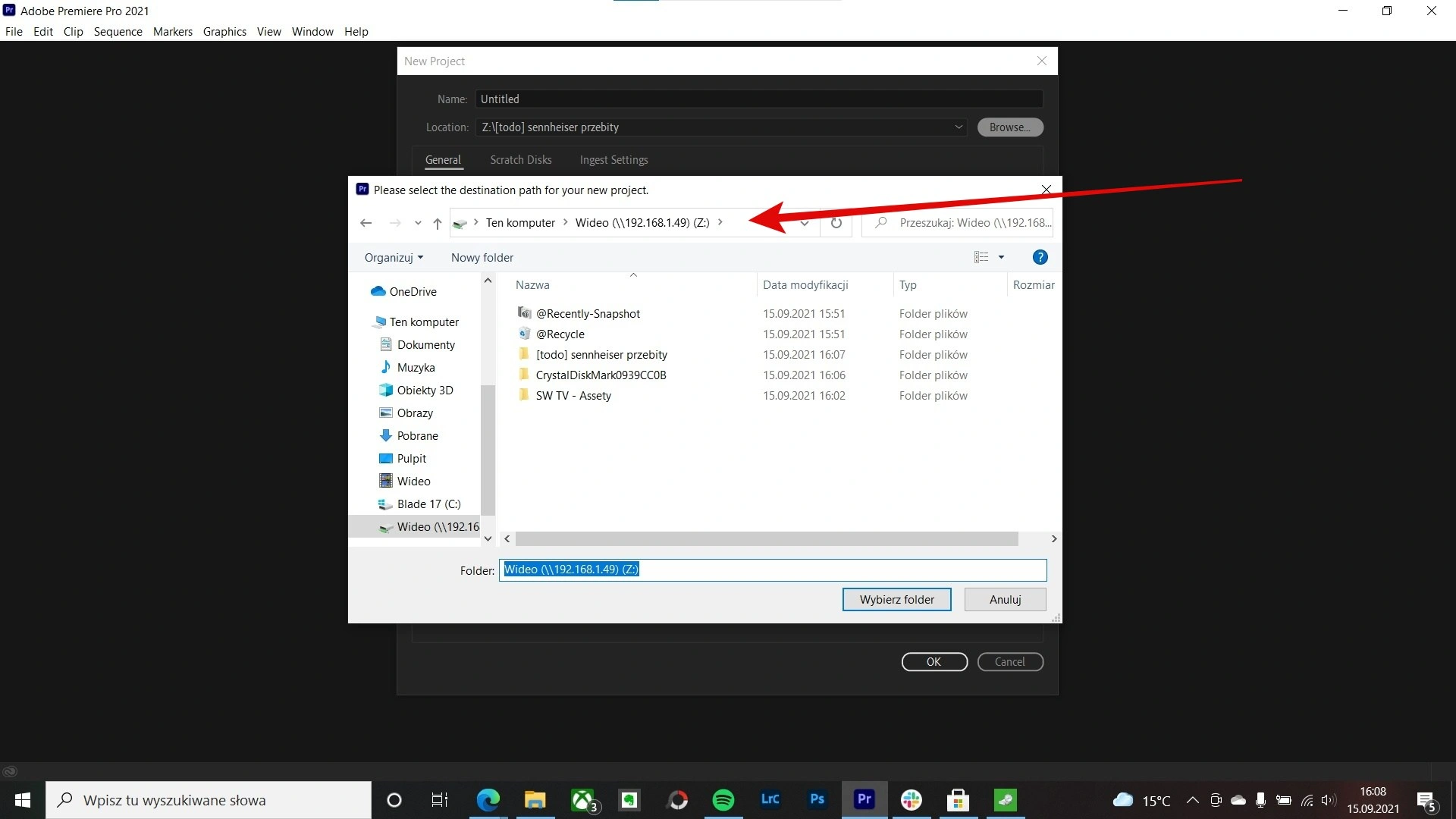
Programowi do montażu nie robi różnicy lokalizacja plików. Jeśli tylko nasz NAS gwarantuje odpowiednią szybkość transferu danych, cały proces będzie przebiegał równie szybko i sprawnie co w przypadku zewnętrznego SSD podłączonego przez USB.

Oczywiście w każdej chwili możemy też otworzyć zawartość współdzielonego folderu z poziomu FileStation, czy też np. wrzucić do niego pliki z dowolnego miejsca na świecie stosując aplikację mobilną QNAP.
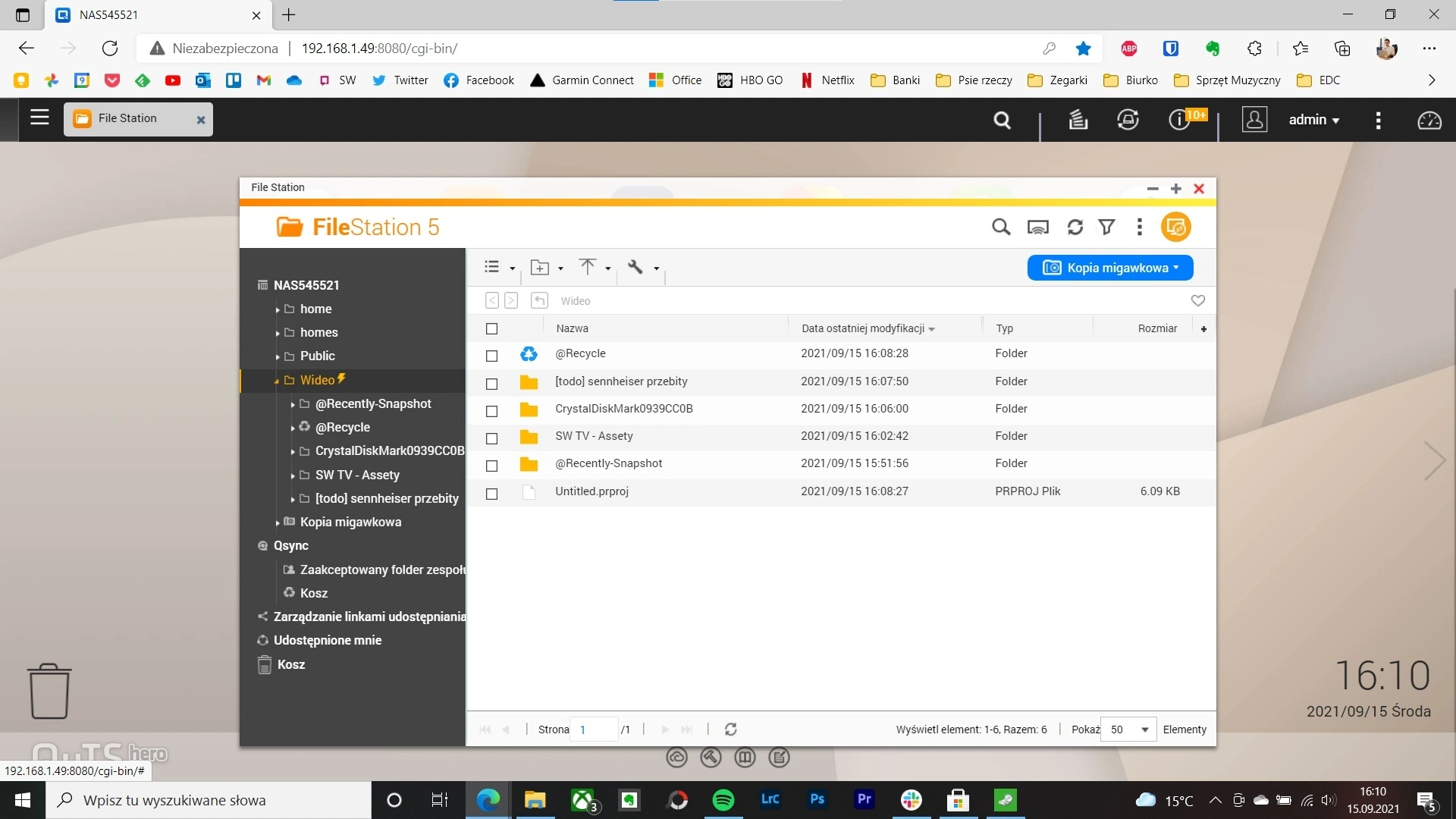
Opcja alternatywna: konfiguracja iSCSI.
Obok przedstawionej wyżej metody podłączenia NAS-a do komputera i utworzenia nośnika danych dostępnego z poziomu eksploratora plików (bądź Findera na macOS), istnieje jeszcze metoda alternatywna - iSCSI, czyli Internet Small Computer System Interface. iSCSI to standard sieci pamięci masowej oparty na protokole IP, służący do łączenia systemów przechowujących dane. Umożliwia on przekazywanie poleceń SCSI przez sieci IP, co ułatwia niezależne od lokalizacji przechowywanie i pobieranie danych w sieciach lokalnych (LAN) i rozległych (WAN). Innymi słowy, możemy wykorzystać zasoby NAS-a w formie dysków wirtualnych, do których mamy dostęp z poziomu innych urządzeń.
Podstawową zaletą tej metody względem sposobu opisanego wyżej jest brak konieczności bezpośredniego połączenia przewodem z NAS-em. To znakomita opcja jeśli posiadamy w domu czy w biurze połączenie sieciowe o wysokiej prędkości transferu danych (np. połączenie światłowodowe). Jeżeli do tego korzystamy z routera i komputerów obsługujących standard WiFi 6, możemy liczyć na przesyłanie plików w tempie równym temu, jakie oferuje połączenie przewodowe. Szczegóły konfiguracji usługi iSCSI poznacie na poniższym wideo z Akademii QNAP:
NAS do montowania wideo - dlaczego warto?
Obróbka filmów pochłania ogromne ilości danych. I nie mówię tu o archiwizacji gotowych projektów, a o projektach bieżących. Nawet proste projekty, które montujemy na Spider’s Web TV w 4K, potrafią „ważyć” po kilkadziesiąt gigabajtów. Pomnóżmy tę wartość przez liczbę projektów w miesiącu i szybko się okazuje, że do regularnego montażu potrzeba naprawdę sporych magazynów danych, zwłaszcza jeśli potem chcemy przechowywać projekty i korzystać z „surówki” przy okazji innych filmów.

NAS to rozwiązanie uniwersalne. Pozwala z jednej strony przechowywać ogromne ilości danych i korzystać ze zarchiwizowanego materiału, a jednocześnie może służyć jako tzw. „scratchdisk” do bezpośredniej obróbki wideo. To też najlepsze rozwiązanie, jeśli pracujemy w kilkuosobowym zespole i potrzebujemy dostępu do tych samych plików i projektów; jeśli tylko infrastruktura sieciowa na to pozwala, NAS może służyć kilku osobom jednocześnie, co jest możliwością nie do przecenienia, zwłaszcza gdy gonią nas deadline’y. I choć NAS o najbardziej optymalnych parametrach do tego typu pracy może wydawać się drogim rozwiązaniem, tak wygoda i bezpieczeństwo danych jakie gwarantuje NAS QNAP warte jest inwestycji w sprzęt i workflow oparty o edycję wprost z dysku sieciowego.
Sprawdź także: Jak zmniejszyć rozmiar wideo? Są na to proste sposoby







































